Coreldraw矢量教程:圆形按钮(4)
来源:互联网 作者:未知 发布时间:2011-03-07 18:54:41 网友评论 0 条
步骤3键入文本
在工具箱中选择【文本工具】![]() ,在图层中键入“ Enter”,设置【文本字体】为Tahoma、【字体大小】为100,【颜色】为“蓝色”,效果如图8-1-8所示 。
,在图层中键入“ Enter”,设置【文本字体】为Tahoma、【字体大小】为100,【颜色】为“蓝色”,效果如图8-1-8所示 。

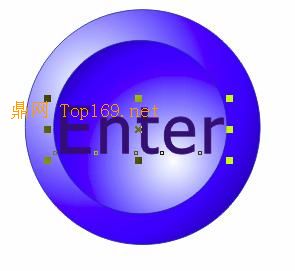
图8-1-8键入文本
选择文本对象,在工具箱中选择【交互式封套工具】 ![]() ,这 时文本对象上面出现带8个结点的边框,移动鼠标到节点处,当鼠标的形状变为
,这 时文本对象上面出现带8个结点的边框,移动鼠标到节点处,当鼠标的形状变为![]() 时,即可按下鼠标左键 进行节点的拖动,松开鼠标确定后,对象的形状将发生相应的改变,用同样的方法可以拖动其它结点,效 果如图8-1-9所示。
时,即可按下鼠标左键 进行节点的拖动,松开鼠标确定后,对象的形状将发生相应的改变,用同样的方法可以拖动其它结点,效 果如图8-1-9所示。

图8-1-9设置封套效果
步骤4设置阴影效果
 选择设置 封套操作的文本对象,在工具箱中选择【交互式阴影工具】
选择设置 封套操作的文本对象,在工具箱中选择【交互式阴影工具】![]() ,设置【阴影不透明度 】为70、【阴影羽化程度】为15、【阴影颜色】为“黑色”,执行效果如图8-1-10所示。
,设置【阴影不透明度 】为70、【阴影羽化程度】为15、【阴影颜色】为“黑色”,执行效果如图8-1-10所示。

图8-1-10设置阴影效果
- 2009-10-15
- 2009-10-15
- 2009-10-15
- 2009-10-15
- 2009-10-15
- 2009-10-15
- 2009-10-15
- 2009-10-15
- 2011-01-30
- 2009-10-15
- 2009-10-15
- 2009-10-15
- 2009-10-15
- 2009-10-15
- 2009-10-15
关于我们 | 联系方式 | 广告服务 | 免责条款 | 内容合作 | 图书投稿 | 招聘职位 | About CG Time
Copyright © 2008 CGTime.org Inc. All Rights Reserved. CG时代 版权所有